几何画板是一款功能强大的数学画图工具,适用于数学、平面几何和物理的矢量分析,那么几何画板怎么添加操作按钮?很多的小伙伴都比较好奇,下面就一起来看看吧。

添加操作按钮方法介绍
1,绘制线段和操作按钮。选择“线段工具”绘制出两条线段AB和线段CD。选中线段AB和点A、点B,选择“编辑”—“操作类按钮”—“隐藏/显示”命令。在绘制区域的左上角会出现一个“隐藏对象”的按钮。
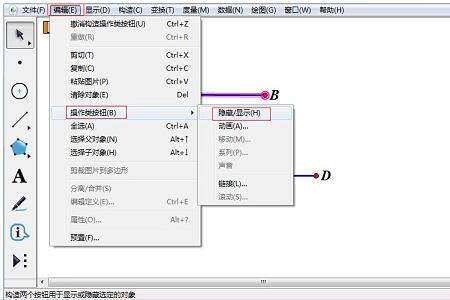
2,设置按钮的属性。选中“隐藏对象”按钮,单击右键,选择“属性”,在“显示/隐藏”对话框里选择“总是隐藏对象”命令。
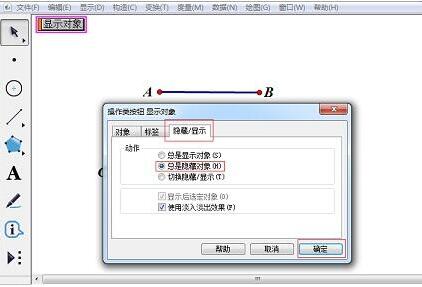
3,绘制按钮并设置属性。按照相同的方法制作线段CD的“隐藏对象”按钮。同样方法在“隐藏对象”按钮的属性中选择“总是显示对象”命令,则按钮会变为“显示对象”。
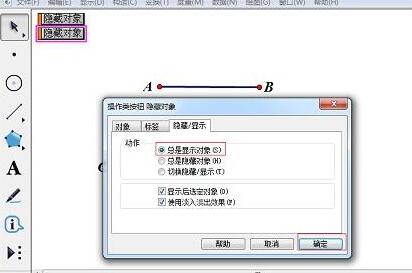
4,设置按钮参数。选中“隐藏对象”和“显示对象”两个按钮,选择“编辑”—“操作类按钮”—“系列”命令,在“系列按钮”面板中,执行参数设为“同时执行”,“停止条件”中选择“末动作停止”。在“标签”栏中更改名称为“显示线段CD”。

文明上网,理性发言,共同做网络文明传播者